Chuyển mã font giúp văn bản hiển thị đúng định dạng khi gặp lỗi phông chữ. Unikey hỗ trợ chuyển đổi giữa các bảng mã phổ biến như TCVN3, VNI Windows và Unicode. Dưới đây là hướng dẫn chi tiết, đảm bảo hiển thị chuẩn xác trên mọi thiết bị.
Chuyển mã font giúp văn bản tránh lỗi hiển thị do khác biệt bảng mã. Bạn có thể sử dụng Unikey để chuyển đổi nhanh chóng giữa Unicode, TCVN3 và VNI Windows.
Hướng dẫn chuyển mã font chuẩn
Bước 1: Download Unikey về máy
Bước 2: Chạy cài đặt hoặc chạy bản Portable tùy thích. Sau đó giải nén, nhấn chuột phải vào Unikey rồi chọn Open.
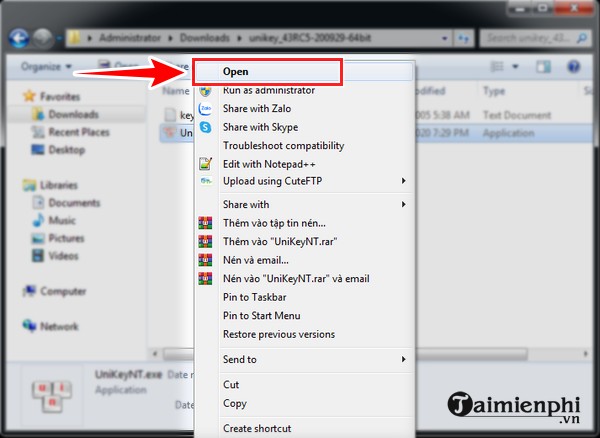
Bước 3: Mở File Word muốn chuyển mã, nhấn tổ hợp phím Ctrl+ A để chọn toàn bộ văn bản sau đó nhấn tổ hợp phím Ctrl+C để copy vào Clipboard.
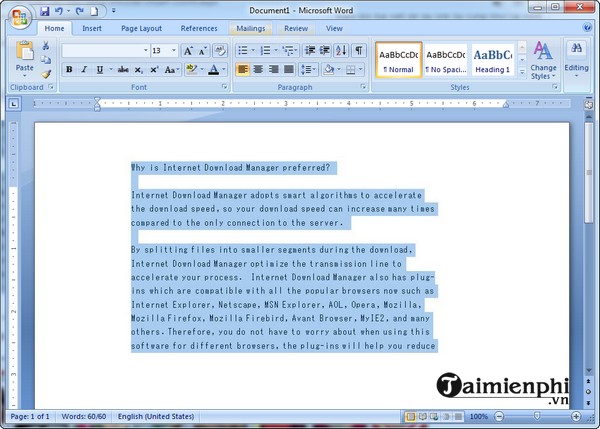
Bước 4: Dưới thanh Toolbar bạn chuột phải vào Unikey và chọn công cụ[ CS+F6] như hình dưới

Bước 5: Chọn Unicode, tùy chọn nguồn bạn chọn TCVN3 như dưới, tích vào mục chuyển mã Clipboard sau đó nhấn Chuyển mã

Như vậy đã chuyển mã phông chữ đổi thành công

Bây giờ bạn chỉ cần Ctrl+ V vào văn bản là được.

Sau khi chuyển mã font chữ sang Unicode, văn bản của bạn sẽ hiển thị đúng định dạng và không gặp lỗi khi sử dụng trên các hệ điều hành khác nhau. Nếu thường xuyên phải chuyển đổi giữa các bảng mã tiếng Việt, bạn có thể lưu lại nội dung đã chuyển mã để sử dụng sau này, giúp tiết kiệm thời gian chỉnh sửa.
https://thuthuat.taimienphi.vn/chuyen-ma-tieng-viet-toan-van-ban-sang-unicode-chuan-2105n.aspx